影视后期及平面设计软件Photoshop知识分享02【查看方式与移动工具】
浏览次数:2347 分类:技术支持
一 更改文档大小
- 图像-图像大小,快捷键:ctrl+alt+i
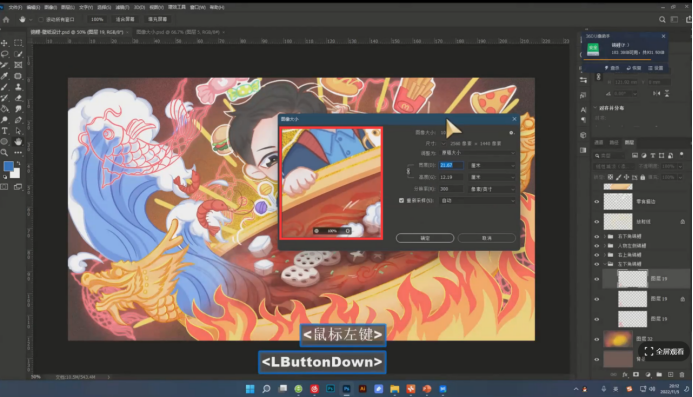
- 右侧显示预览状态:可以缩放百分比
- 图像太小:指最终保存的无损压缩的图片大小
- 尺寸:单位换算,尺寸不改变,只改变单位
- 调整为:尺寸预设,可以直接选择尺寸
- 重新采用:①不勾选-不选择,像素数量不会发生改变,宽和高只要发生变化,分辨率也会发生变化,宽和高的尺寸和分辨率之间成反比的,注意:清晰度没有改变因为像素数量没有改变
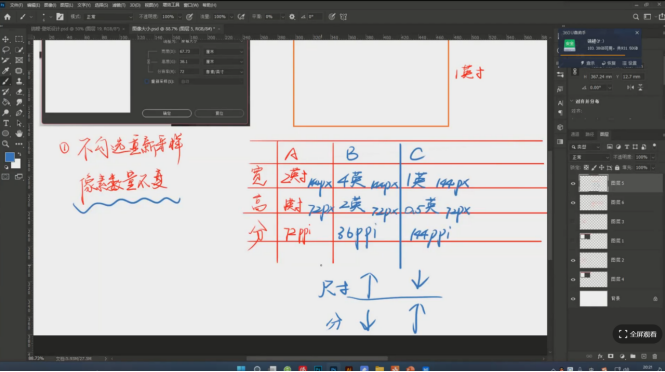
②勾选-计算方式选择自动-像素数量会发生改变,当像素发生变化时,会差用插值计算方式,计算的不精准,因此在设计之前一定要先确定好尺寸,因为做好之后无论改大改小都会变模糊,做好的图分辨率信息尺寸万不得已的时候可以小改,如果改动较大,必须重新制作
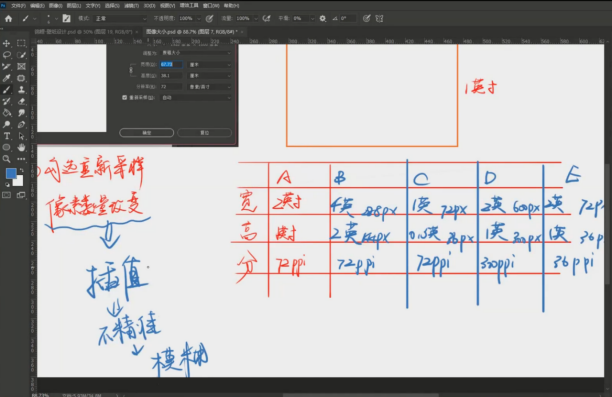
二 文档的查看方式
- 缩放工具:快捷键Z(输入法保持英文状态下)
放大缩小方法:
- 上方属性栏点击放大缩小工具
- 选择缩放工具后点击鼠标左键直接变大,按住alt键配合鼠标左键可以缩小,放开alt键后可变大
- 勾选属性栏上的细微缩放,如果不能勾选此选项可在首选项-性能中勾选使用图形处理器,如果无法勾选说明电脑显卡配置比较低,勾选细微缩放和不勾选的区别,勾选细微缩放后按住鼠标左键可直接放大缩小画面,不勾选细微缩放,是区域局部放大缩小
- 属性栏100%:指画面可以放大到原始最逼真的状态,
快捷键:双击缩放工具 、Ctrl +1 、 Ctrl+Atl+0
- 属性栏适合屏幕:指工作区域全部显示出来,全览状态, 快捷键: Ctrl+ 0 、双击抓手
- 状态栏:点击放大缩小图标即可缩放
- 滚轮缩放工具:首选项-工具-勾选用滚轮缩放或按住Alt键+鼠标左键
- 插画师推荐使用快捷键缩放:Ctrl+加号、Ctrl+减号
- 平移抓手工具:快捷键H ,比适合屏幕更大时才能使用,快捷键:在其他工具下,按住空格键结合鼠标左键来完成,在抓手工具下按住Ctrl+放大、Alt+缩小
- 旋转(抓手工具内):① 旋转视图工具 R ,鼠标左键拖动可以旋转画布
② 可以点esc恢复旋转,或上方属性栏点复位视图
- 排列:①同时打开多个文件-菜单栏-窗口-排列-全部垂直拼贴或其他排列方式
②勾选属性栏滚动、缩放、旋转所有窗口时,所有窗口文件会同时改变,必须使用工具,滚轮工具不行
③恢复原貌:标签栏右键全部合并到此处 、窗口-排列-将所有内容合并到选项卡中
④参考使用:窗口-排列-为“XXX”新建窗口,再执行窗口-排列-双联垂直,左侧全貌,右侧更改细节或窗口-导航器
三 移动工具
- 快捷键:V ,鼠标左键拖拽即可
- 属性栏-自动选择:①勾选时,可自动选择图层或组,自动选择的是第一时间选择上的图层或组
- 不勾选时,按住ctrl键可临时自动选择直接移动或鼠标右键也可以选择图层
- 图层打组:快捷键Ctrl+G打组,右键取消编组
- 属性栏-显示变换控件,勾选上可直接放大、缩小、旋转,直接等比例放大,按住Shift键非等比例缩放,按Alt键从中心点放大,一般不勾选,直接按住Ctrl+T变换,点对勾应用,点X取消
- 不同的文档之间进行移动:①可以鼠标左键单击并复制拖拽到新文档中
②按住Shift键拖拽复制2个文档大小相同时 ,复制到文档的相同位置
2个文档大小不相同时,复制到新文档的中央
- 方向键:①按方向键,在相应的方向上移动一个像素
②按住Shift +方向键 加大步长 移动10个像素
③按住Alt+方向,复制一层,并且向相应的方向移动一个像素
④按住Alt+同时按住左、右方向键可向左上方复制移动
- Shift键:控制是否等比例变换,控制水平/垂直移动,在旋转时按住Shift键可15度一个阶梯旋转
- Ctrl键:在其他工具下(非全部工具),可以按住Ctrl键快速切换到移动工具
- Alt键:在移动工具下,按住 Alt键出现黑白箭头鼠标左键单击并拖拽复制一个图层( Ctrl+J复制)
- 对齐:①对齐在选择2个以上图层下使用,在默认情况下 ,会以目标一侧的对象为参考进行对齐
②想以某层为对齐点,可以先把所以图层锁链链接上,再选择该图层即可,右键取消链接图层
- 分布:①分布选择三个以上图层下使用
②分布与分布间距区别:当画面大小一致时,没有区别,当不一致时,分布是以图与图中间点进行分布的;分布间距是以图与图之间分开的距离分布的
四 课后作业:(参考线快捷键R ,视图-新建参考线版面)
作业一:完成一幅文字壁纸,尺寸1080*1920像素,竖,分辨率:72,rgb
作业要点:(1)文字尽量选择比较方正的,这样整体不会很杂乱
(2)文字和矩形边框的边缘距离不宜过大,文字的字间距最大不超过1/3文字
(3)所有的边框都尽量做好对齐,最好分块区域多一些,节奏感更好
(4)矩形框与框中间的距离也尽量保持大小一致,这样会更加规整
(5)在做文字是一定要做好点状文本,不要去做段落文本
(6)使用参考线版面做好参考
作业二:制作一个表情墙,零基础就参考课上的图形表情,想要挑战的话自己做一个表情墙,尺寸自拟,表情自拟,数量自定
 三维动画制作|天津动画制作|天津动画公司|3d动画制作公司
三维动画制作|天津动画制作|天津动画公司|3d动画制作公司















您好!请登录